Vous souhaitez modifier votre document avec des couleurs, des polices, des titres, des filigranes, etc., mais vous réalisez qu’il y a pas d’onglet Conception dans Word. Cette situation peut être à la fois déroutante et frustrante, surtout si vous comptez sur l’onglet Conception à des fins de formatage et de mise en page.
Cet article mettra en évidence les raisons pour lesquelles l’onglet Conception est manquant dans Microsoft Word et proposera des étapes de dépannage pour le restaurer. Donc, si vous vous êtes perdu dans Word et que vous ne trouvez pas l’onglet Conception, ne vous inquiétez pas, nous avons ce qu’il vous faut !
Pourquoi l’onglet Conception est-il manquant dans Microsoft Word ?
Il peut y avoir plusieurs raisons possibles pour lesquelles il n’y a pas d’onglet Conception dans Word, telles que :
- Si vous utilisez une version obsolète de Word.
- Si l’onglet Conception est désactivé via les options de Word.
- Il est possible que le propriétaire ou l’administrateur du document ait restreint l’onglet Conception si vous travaillez sur un document partagé ou si vous collaborez avec d’autres personnes utilisant Word en ligne.
Cependant, sur la base de notre expérience, nous avons compilé une liste de solutions pour vous aider à résoudre le problème si l’onglet Conception est manquant dans Microsoft Word.
Correction de l’onglet Aucun design dans Word
Tout d’abord, essayez de relancer Microsoft Word, car un simple redémarrage peut résoudre des problèmes techniques mineurs. Dans le même temps, assurez-vous de mettre à jour Microsoft Office vers sa dernière version. Vous pouvez également ouvrir un nouveau document vierge pour vérifier si l’onglet Conception apparaît.
Si l’onglet Conception est toujours manquant dans Microsoft Word, voici ce que vous pouvez faire pour résoudre le problème.
- Assurez-vous que vous n’utilisez pas Word en mode sans échec
- Obtenez une vue complète de Word
- Activez l’onglet Conception sous le ruban Personnalisé
- Passer à la mise en page d’impression à partir du mode lecture
- Réparer Microsoft Office
- Autres méthodes à essayer
1]Assurez-vous que vous n’utilisez pas Word en mode sans échec
Assurez-vous que vous n’utilisez pas Microsoft Word en mode sans échec. En effet, les applications Office n’affichent pas certaines fonctionnalités lorsqu’elles sont ouvertes en mode sans échec. Par conséquent, sortez du mode sans échec et relancez MS Word.
Lire: Marges supérieure et inférieure manquantes dans Word
2]Obtenez une vue complète de Word
Vérifiez également si l’onglet Conception est masqué. Il est possible qu’il soit accidentellement réduit ou déplacé. Pour vérifier cela, rendez-vous sur Rubanpuis sélectionnez soit le Insérer l’onglet ou l’onglet Voir languette.
Maintenant, assurez-vous de sélectionner le Conception option, puis elle devrait apparaître en haut du ruban du document Word.
3]Activez l’onglet Conception sous le ruban personnalisé
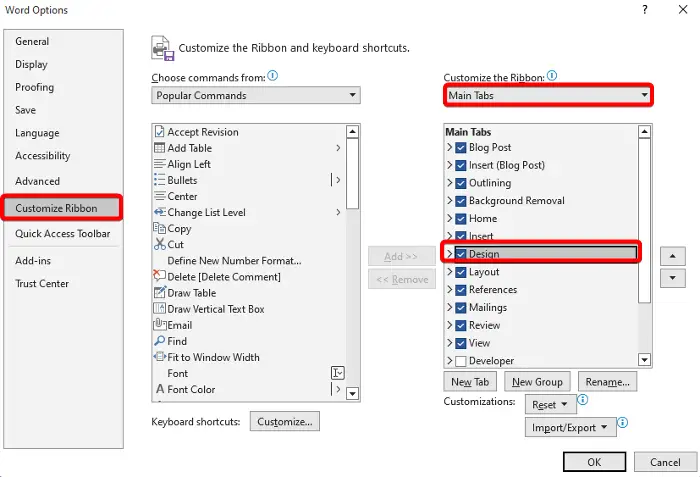
Bien que vous puissiez activer l’onglet Conception comme indiqué ci-dessus, vous pouvez également l’activer sous le ruban Personnalisé.
- Pour cela, ouvrez Word et cliquez sur le Déposer languette.
- Maintenant, allez à Plus d’options et cliquez sur Possibilités.
- Ensuite, dans le Options de mots boîte de dialogue, cliquez sur Personnaliser le ruban. A droite, sous Personnaliser le ruban section, sélectionnez Onglets principaux dans la liste déroulante.
- Maintenant, dans le Onglets principauxcochez la case à côté Conception et c’est tout.
Lire: Option de transcription manquante ou ne fonctionnant pas dans Word
4]Passer à la mise en page d’impression à partir du mode lecture
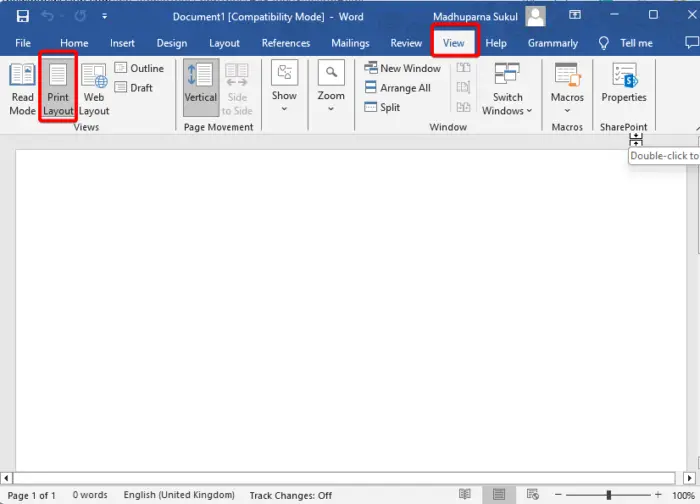
Si vous utilisez votre document Word dans une autre mise en page, passez à Mise en page d’impression et cela s’est avéré utile à de nombreux utilisateurs.
Ouvrez Word, sélectionnez le Voir onglet et cliquez sur Mise en page d’impression pour récupérer le Conception onglet dans Microsoft Word s’il est manquant.
5]Réparer Microsoft Office
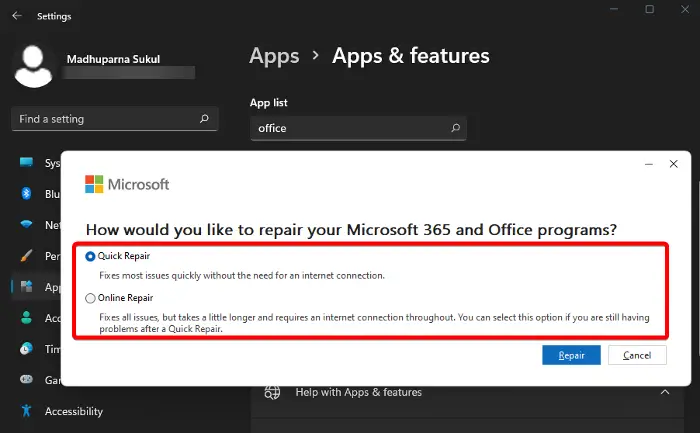
Parfois, il peut s’agir simplement d’un problème avec l’installation de Microsoft Office et vous pouvez donc simplement réparer Office sous Windows.
Tout ce que vous avez à faire est d’ouvrir Windows Paramètres (Gagner + je), cliquer sur applications sur la gauche, puis sélectionnez Applications et fonctionnalités sur la droite.
Sur l’écran suivant, recherchez votre Microsoft Office version dans le Liste des applications.
Maintenant, cliquez sur les trois points et sélectionnez Modifier.
Dans la fenêtre contextuelle, sélectionnez Réparation rapide ou Réparation en ligne en fonction de vos besoins.
Une fois terminé, redémarrez votre PC pour que les modifications soient appliquées.
Lire: Meilleurs outils de réparation Microsoft Word gratuits pour réparer les documents corrompus
6]Autres méthodes à essayer
Si aucune des méthodes ci-dessus ne fonctionne :
Aucun onglet Conception dans Word Online
Word Online ne dispose pas nativement d’onglet Conception. Si vous avez installé un complément qui crée des boutons dans l’onglet « Conception », vous verrez l’onglet de conception apparaître. Designer est la version navigateur de l’onglet Conception, qui propose plus d’options.
Où se trouve l’onglet Mode Conception dans Word ?
Vous pouvez trouver le mode Conception dans Microsoft Word sous l’onglet Développeur languette. Cette option devra peut-être être activée au préalable via les options de Word. Lorsque vous trouvez le Développeur onglet, regardez dans l’onglet Contrôles groupe pour trouver le Mode conception et sélectionnez-le. Cela vous permettra d’ajouter ou de modifier des contrôles de formulaire dans votre document.
Où se trouve l’onglet Conception dans Microsoft 365 ?
Pour trouver l’onglet Conception dans Microsoft 365 Word, ouvrez l’application et cliquez sur l’icône Déposer onglet en haut à gauche. Ensuite, sélectionnez Possibilités en bas, puis cliquez sur le Personnaliser le ruban. Maintenant, sur le côté droit, assurez-vous que Conception L’onglet est coché. Si cette case n’est pas cochée, sélectionnez-la pour afficher l’onglet, puis appuyez sur D’ACCORD pour appliquer vos modifications.
![Aucun onglet Conception dans Word 365 ou Word Online [Fix]](https://nvts-gb-ldn-actualnewsmagazine.actualnewsmagazine.com/wp-content/uploads/2024/01/Aucun-onglet-Conception-dans-Word-365-ou-Word-Online-Fix.png)